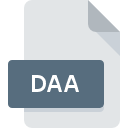
DAAファイル拡張子
PowerISO Direct-Access-Archive
-
DeveloperPowerISO Computing
-
Category
-
人気3 (12 votes)
DAAファイルとは何ですか?
DAA ファイルは、PowerISO ソフトウェア アプリケーションに関連付けられています。
DAA ファイルにはどのような種類のデータが保存されますか?
拡張子が DAA のファイルには、PowerISO を使用して作成されたディスク イメージが含まれています。このツールには、データを圧縮、暗号化、およびパスワード保護するための組み込み関数が用意されています。また、単一の DAA イメージを小さなパーツに分割することもできます。これは、大きな DAA ファイルを扱う場合に特に便利な機能です。
ディスクイメージとは?
ディスク イメージは、大容量記憶装置に保存されている元のデータの正確なコピーです。ディスク イメージはバックアップ コピーとは異なります。ディスク イメージには、ソース データ ボリュームのすべての内容と構造が含まれています。したがって、DAA ファイルは、通常はユーザーから隠されているディスク パーティションまたはマスター ブート レコード セクターを保持できます。 DAA イメージは、通常のディスクと同じようにシステムにマウントし、PowerISO で仮想ディスクとして開くことができます。
DAA ファイルの用途は何ですか?
DAA ディスク イメージは、映画、オーディオ CD、コンピュータ ゲーム、ソフトウェア インストール ファイルなどのデータ アーカイブに使用できます。その後、DAA イメージをクラウドに保存し、さまざまなリモート デバイスからアクセスできます。
DAA ファイルは、安全なデータ ストレージとしても使用できます。サポートされている画像暗号化とパスワード保護は、重要なデータへの不正アクセスを制限する優れた手段です。 DAA 形式で使用される圧縮アルゴリズムにより、ユーザーはアーカイブ全体の選択した部分のみを解凍できます。
DAAファイル拡張子をサポートするプログラム
以下のリストは、DAAファイルと互換性のあるプログラムを列挙し、それらが利用可能なオペレーティングシステムに基づいて3カテゴリに分類されています。 DAAファイルは、モバイルを含むすべてのシステムプラットフォームで検出されますが、それぞれがそのようなファイルを適切にサポートする保証はありません。
DAAファイルを取り扱うプログラム
Updated: 12/19/2022
DAAファイルを開くには?
特定のシステムでDAAファイルを開くときに問題が発生する理由は複数あります。 幸いなことに、 DAAファイルに関する最も一般的な問題は、ITの深い知識がなくても、最も重要なことには数分で解決できます。 以下は、ファイル関連の問題の特定と解決に役立つガイドラインのリストです。
ステップ1.PowerISOを取得する
 ユーザーがDAAファイルを開くことを妨げる主な最も頻繁な原因は、DAAファイルを処理できるプログラムがユーザーのシステムにインストールされていないことです。 これは簡単です。 PowerISOまたは推奨プログラム(UltraISO, DAA2ISO, gBurnerなど)のいずれかを選択し、適切なソースからダウンロードしてシステムにインストールします。 オペレーティングシステムごとにグループ化されたプログラムの完全なリストは上記にあります。 ソフトウェアをダウンロードする最もリスクのない方法の1つは、公式ディストリビューターが提供するリンクを使用することです。 PowerISOWebサイトにアクセスして、インストーラーをダウンロードします。
ユーザーがDAAファイルを開くことを妨げる主な最も頻繁な原因は、DAAファイルを処理できるプログラムがユーザーのシステムにインストールされていないことです。 これは簡単です。 PowerISOまたは推奨プログラム(UltraISO, DAA2ISO, gBurnerなど)のいずれかを選択し、適切なソースからダウンロードしてシステムにインストールします。 オペレーティングシステムごとにグループ化されたプログラムの完全なリストは上記にあります。 ソフトウェアをダウンロードする最もリスクのない方法の1つは、公式ディストリビューターが提供するリンクを使用することです。 PowerISOWebサイトにアクセスして、インストーラーをダウンロードします。
ステップ2.PowerISOを最新バージョンに更新する
 PowerISOがシステムにインストールされていても、 DAAファイルにアクセスできませんか?ソフトウェアが最新であることを確認してください。 また、ソフトウェアの作成者がアプリケーションを更新することにより、他の新しいファイル形式との互換性が追加される場合があります。 PowerISOがDAAでファイルを処理できない理由は、ソフトウェアが古いためかもしれません。 PowerISOの最新バージョンは後方互換性があり、ソフトウェアの古いバージョンでサポートされているファイル形式を処理できます。
PowerISOがシステムにインストールされていても、 DAAファイルにアクセスできませんか?ソフトウェアが最新であることを確認してください。 また、ソフトウェアの作成者がアプリケーションを更新することにより、他の新しいファイル形式との互換性が追加される場合があります。 PowerISOがDAAでファイルを処理できない理由は、ソフトウェアが古いためかもしれません。 PowerISOの最新バージョンは後方互換性があり、ソフトウェアの古いバージョンでサポートされているファイル形式を処理できます。
ステップ3.DAAファイルを開くためのデフォルトのアプリケーションをPowerISOに設定します
PowerISO(最新バージョン)をインストールした後、それがDAAファイルを開くデフォルトのアプリケーションとして設定されていることを確認してください。 この方法は非常に簡単で、オペレーティングシステムによってほとんど変わりません。

Windowsでデフォルトのアプリケーションを変更する
- DAAファイルを右クリックしてアクセスするファイルメニューからエントリを選択します
- → を選択します
- プロセスを終了するには、エントリを選択し、ファイルエクスプローラーを使用してPowerISOインストールフォルダーを選択します。 常にこのアプリを使ってDAAファイルを開くボックスをチェックし、ボタンをクリックして確認します

Mac OSでデフォルトのアプリケーションを変更する
- DAAファイルを右クリックして、「 情報」を選択します
- 名前をクリックして[ 開く ]セクションを開きます
- リストから適切なプログラムを選択し、[ すべて変更... ]をクリックして確認します。
- 前の手順に従った場合、次のメッセージが表示されます。この変更は、拡張子がDAAのすべてのファイルに適用されます。次に、 進むボタンをクリックしてプロセスを完了します。
ステップ4.DAAに欠陥がないことを確認する
手順1〜3を実行しても問題が解決しない場合は、DAAファイルが有効かどうかを確認してください。 ファイルにアクセスできないことは、さまざまな問題に関連している可能性があります。

1. DAAファイルでウイルスまたはマルウェアを確認します
DAAが実際に感染している場合、マルウェアがそれをブロックしている可能性があります。 できるだけ早くウイルスとマルウェアのシステムをスキャンするか、オンラインのウイルス対策スキャナーを使用することをお勧めします。 スキャナがDAAファイルが安全でないことを検出した場合、ウイルス対策プログラムの指示に従って脅威を中和します。
2. ファイルが破損しているかどうかを確認します
別の人から問題のDAAファイルを受け取りましたか?もう一度送信するよう依頼してください。 ファイルのコピープロセス中に、ファイルが不完全または破損した状態になる可能性があります。これは、ファイルで発生した問題の原因である可能性があります。 DAA拡張子のファイルのダウンロードプロセスが中断され、ファイルデータに欠陥がある可能性があります。同じソースからファイルを再度ダウンロードします。
3. アカウントに管理者権限があるかどうかを確認します
問題のファイルには、十分なシステム権限を持つユーザーのみがアクセスできる可能性があります。 管理アカウントを使用してログインし、これで問題が解決するかどうかを確認してください。
4. システムにPowerISOを実行するのに十分なリソースがあることを確認してください
オペレーティングシステムは、DAAファイルをサポートするアプリケーションを実行するのに十分な空きリソースを認識する場合があります。実行中のプログラムをすべて閉じて、DAAファイルを開いてみてください。
5. オペレーティングシステムとドライバーの最新の更新があるかどうかを確認します。
最新のシステムとドライバーは、コンピューターをより安全にするだけでなく、 PowerISO Direct-Access-Archiveファイルに関する問題を解決することもできます。 使用可能なシステムまたはドライバーのアップデートのいずれかが、特定のソフトウェアの古いバージョンに影響を与えるDAAファイルの問題を解決する可能性があります。
DAAファイルの変換
拡張子にDAAを持つふぁいるを別の形式に変換
別の形式からDAA形式のファイルへの変換
あなたは助けたいですか?
拡張子にDAAを持つファイルに関する、さらに詳しい情報をお持ちでしたら、私たちのサービスにお知らせいただければ有難く存じます。こちらのリンク先にあるフォーム欄に、DAAファイルに関する情報をご記入下さい。

 Windows
Windows 




 MAC OS
MAC OS 
 Linux
Linux 